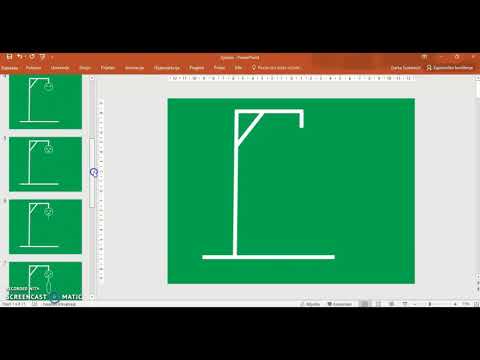Ovaj wikiHow vas uči različitim načinima otvaranja i pokretanja Python skripte na Windows, macOS i Linux sistemima. Jednostavna instalacija najnovije verzije Pythona 3 s Python.org -a (ili pomoću upravitelja paketa vaše distribucije Linuxa) daje vam alate potrebne za uređivanje i pokretanje skripti u integriranom razvojnom okruženju (IDE) pod nazivom IDLE. Također ćete moći pokrenuti skripte pomoću naredbe python u prozoru terminala ili naredbenog retka. Takođe, ako koristite Windows ili macOS, možete koristiti Python Launcher za brzo pokretanje Python skripti iz Finder -a ili File Explorer -a.
Koraci
Metoda 1 od 3: Korištenje IDLE -a

Korak 1. Instalirajte Python 3 sa IDLE -om na računaru
Ako to već niste učinili, morat ćete instalirati najnoviju verziju Pythona (koja je 3.8.3 od 20.5.2020.), Koja dolazi s integriranim razvojnim okruženjem (IDE) pod nazivom IDLE. Evo kako do njega doći:
- Ako koristite Linux, upotrijebite upravitelj paketa distribucije da instalirate najnoviju verziju Pythona 3, a zatim prijeđite na korak 2. Ako koristite Windows ili macOS, nastavite čitati.
- Idite na
- Kliknite na Preuzimanja vezu na vrhu stranice i odaberite svoj operativni sistem.
- Kliknite na Najnovije izdanje Python 3 link na vrhu stranice.
- Pomaknite se do odjeljka "Datoteke" pri dnu stranice.
- Ako koristite Mac, kliknite na macOS 64-bitni instalacijski program veza. Ako koristite Windows, kliknite na Windows x86-64 izvršni instalacijski program veza.
- Kada se preuzimanje dovrši, dvaput kliknite instalacijski program (ima naziv poput python-3.8.3-macOS10.9.pkg/exe) i slijedite upute na ekranu za instalaciju.
- Ako koristite Windows, obavezno odaberite opciju za instaliranje IDLE -a kada se to od vas zatraži.

Korak 2. Otvorite IDLE na računaru
Ako koristite Mac, on će se sada nalaziti na pokretačkoj ploči, kao i u mapi Aplikacije. Ako koristite Windows, pronaći ćete ga u izborniku Start. Ako koristite Linux, samo upišite idle u naredbeni redak i pritisnite tipku Enter.

Korak 3. Kliknite na meni Datoteka
Nalazi se u gornjem lijevom kutu ekrana na Macu i u gornjem lijevom kutu IDLE-a u Windowsima ili Linuxu.

Korak 4. Pritisnite Otvori
Pojavit će se birač datoteka.

Korak 5. Odaberite Python datoteku i kliknite Otvori
Skripta bi trebala završiti nastavkom datoteke ".py". Ovo otvara skriptu za uređivanje.
Ako želite izvršiti Python skriptu, prijeđite na sljedeći korak. U suprotnom, slobodno uredite skriptu prema potrebi u IDLE -u

Korak 6. Kliknite na meni Run (Pokreni)
Nalazi se u traci menija pri vrhu ekrana (ili pri vrhu IDLE -a u Windowsima i Linuxu).

Korak 7. Kliknite Pokreni modul
Ovo pokreće vašu Python skriptu u IDLE -u.
Metoda 2 od 3: Korištenje Pythona u komandnoj liniji

Korak 1. Instalirajte Python 3 ako već niste
Ako tek započinjete s Pythonom, provjerite jeste li instalirali najnoviju verziju prije nego nastavite.
- Za upute za instalaciju pogledajte 1. korak korištenja metode IDLE.
- Ako koristite Linux, možda ste već instalirali Python 3. Ako nije, upotrijebite upravitelj paketa distribucije da biste dobili najnoviju verziju.

Korak 2. Otvorite terminal (macOS/Linux) ili naredbenu liniju (Windows)
Evo kako:
- Mac: Otvorite Finder, a zatim idite na Aplikacije > Komunalne usluge. Dvostruki klik Terminal na listi.
- Windows: Unesite komandnu liniju u Windows traku za pretragu, a zatim kliknite Command Prompt u rezultatima pretraživanja.
- Linux: Pritisnite Control + alt="Slika" + T tipke ili kliknite Terminal ikonu na radnoj površini.

Korak 3. Pomoću naredbe cd unesite direktorij koji sadrži vašu Python datoteku
Datoteka koju tražite trebala bi završiti nastavkom datoteke ".py".
- Na primjer, ako koristite Mac i vaša.py datoteka je na radnoj površini, otkucali biste cd ~ Desktop i pritisnuli tipku Return.
- Ako koristite Windows i vaša.py datoteka se nalazi u mapi Dokumenti, otkucajte cd Documents i pritisnite Enter. Ili, ako već niste u svom korisničkom imeniku, umjesto toga upotrijebite punu putanju (cd C: / Users / Vaše ime / Dokumenti).

Korak 4. Upišite python i pritisnite Enter ili Return
Na primjer, ako se datoteka zove script.py, upisali biste python script.py. Ovo pokreće skriptu u Pythonu.
Ako koristite Linux ili macOS i imate instaliranu stariju verziju Pythona, pokušajte umjesto toga koristiti python3. Ovo osigurava da koristite Python 3 tumač umjesto Python 2
Metoda 3 od 3: Korištenje Python Launchera za Windows ili macOS

Korak 1. Instalirajte Python 3 ako to već niste učinili
Ako nemate instaliran Python 3, možete ga preuzeti sa
Za upute za instalaciju pogledajte 1. korak korištenja metode IDLE

Korak 2. Idite do svoje Python skripte u Finderu ili File Exploreru
Datoteka bi trebala završiti nastavkom datoteke ".py".

Korak 3. Desnom tipkom miša kliknite Python datoteku i odaberite Otvori pomoću
Lista aplikacija će se proširiti.

Korak 4. Kliknite Python Launcher
Ovo pokreće skriptu u Python Launcher -u.